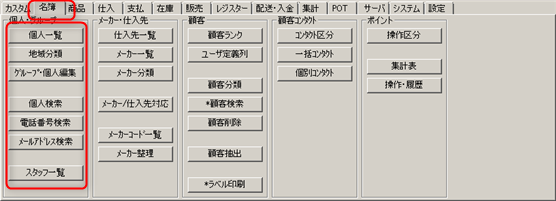地域分類編集画面
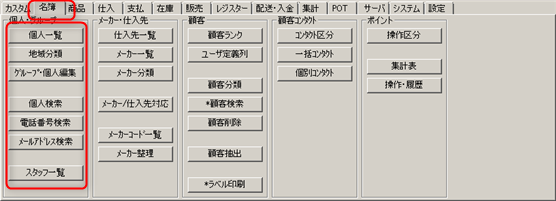
この画面では、顧客の住所を地域に分類します。 この分類は以下の目的で使われます。
- 配送処理の際に、顧客のおおよその住所を把握して配送計画をたてるため
顧客から配送を指示された商品や、客注後に入荷した商品は引当状態になっています。 配送担当者の都合の良いときに自ら配送計画を立て実行することができますが、 その際に配送ルート等の検討に使用することができます。
- 地域別集計表を作成し、どの地域に良く販売されているか、あるいはされていないかを把握するため
集計においては、 あらゆる分類で販売集計を行うことができます。 顧客を地域ごとに分類しておけば、販売地域の把握が直感的にできます。
分類の考え方については「分類」を参照してください。 本システムでは一般に「同じものについて複数の分類を作成する」ことができますが、 地域分類では「住所を地域に分類する」という仕方だけで、他の分類は作成できないことに注意してください。 商品分類編集画面のような 分割画面機能もありません。
顧客についての分類が必要無いという場合は個人一覧画面を使用してください。
地域分類の操作
画面操作全般
分類操作の基本は、商品分類編集画面に すべて含まれていますのでそちらを参考にしてください。 本画面では、「商品」の代わりに「住所」を分類するだけです。
世帯住所とグループ住所
本画面での分類対象は「住所」です。「住所」には世帯住所とグループ住所の二種類があります。 一つの住所を選択すると、その住所がどちらであるかによってその情報が表示されます。
- 世帯の場合は、その世帯に属する個人が一覧されます。
一覧された中から一つの個人を選択すると、顧客情報画面 にその個人の情報が表示されます。
- グループの場合は、顧客情報画面に その情報が表示されます。また、 グループに属する個人が肩書き付で一覧されるとともに、 親グループ・子グループ(関連会社など)が一覧されます。 それぞれを選択すると、やはり顧客情報画面に その情報が表示されます。
地域項目操作
画面左側の地域項目では、項目を自由に作成したり編集したりすることができます。 項目を「右クリック」するとメニューが表示されますので、そこから選択します。 基本的な機能は商品分類編集画面 と同様です。
- 新規世帯作成:選択項目下に新規世帯を作成します。
世帯編集画面が表示されるので、必要な情報を入力します。
- 新規グループ作成:選択項目下に新規グループを作成します。 グループ編集画面が表示されるので、必要な情報を入力します。
- 郵便番号設定:選択項目下にある住所にすべてに同じ郵便番号を入力します。
郵便番号を一度に修正する場合に便利です。
- 住所を印刷:選択項目以下にあるすべての住所を印刷します。
住所一覧操作
右側の住所一覧においても、その住所行を右クリックすることによって操作することができます。 表示されるメニューは、住所が世帯かグループかによって異なります。
世帯の場合
- 世帯の編集:その世帯の住所等を編集します。
- 個人の編集:世帯に含まれる個人の数だけこのメニューが表示されます。 それぞれの個人を編集します。
- グループに変換:世帯をグループに変換します。
グループの場合
共通機能
- 住所順ソート:住所順にソートします。
- 読み順ソート:顧客の「読み」順にソートします。読みが入っていない場合にはランダムになります。
- 削除:グループあるいは世帯を削除します。世帯の場合はその中のすべての個人も削除されます。 グループの場合には、関連グループやメンバーの個人は削除されません。 ただし、既に使用された顧客、例えば取引履歴がある顧客は削除できません。
グループへの変換
世帯をグループに変換します。これは以下のような目的で使用します。
- 本来はグループとすべきであるのに、誤って個人として作成してしまったとき。
- 表形式の他の名簿からすべて個人として読み込まれたものの一部をグループとしたいとき。
※他名簿からの読み込み機能は、現在一般公開版にはありません。
個人・グループ変換画面を参照してください。